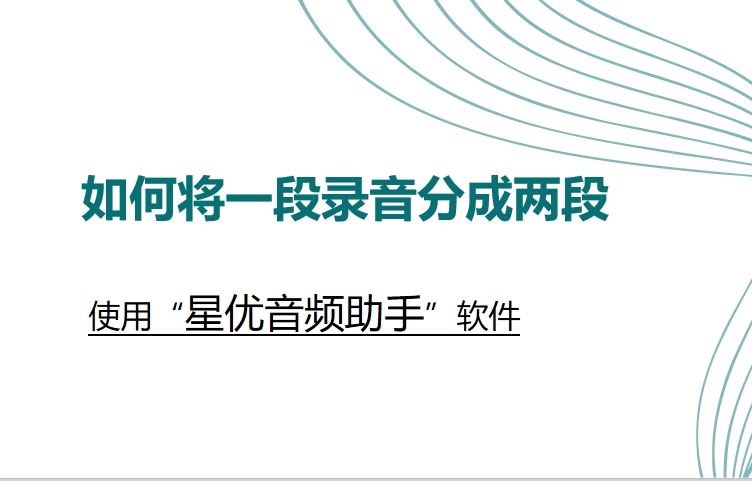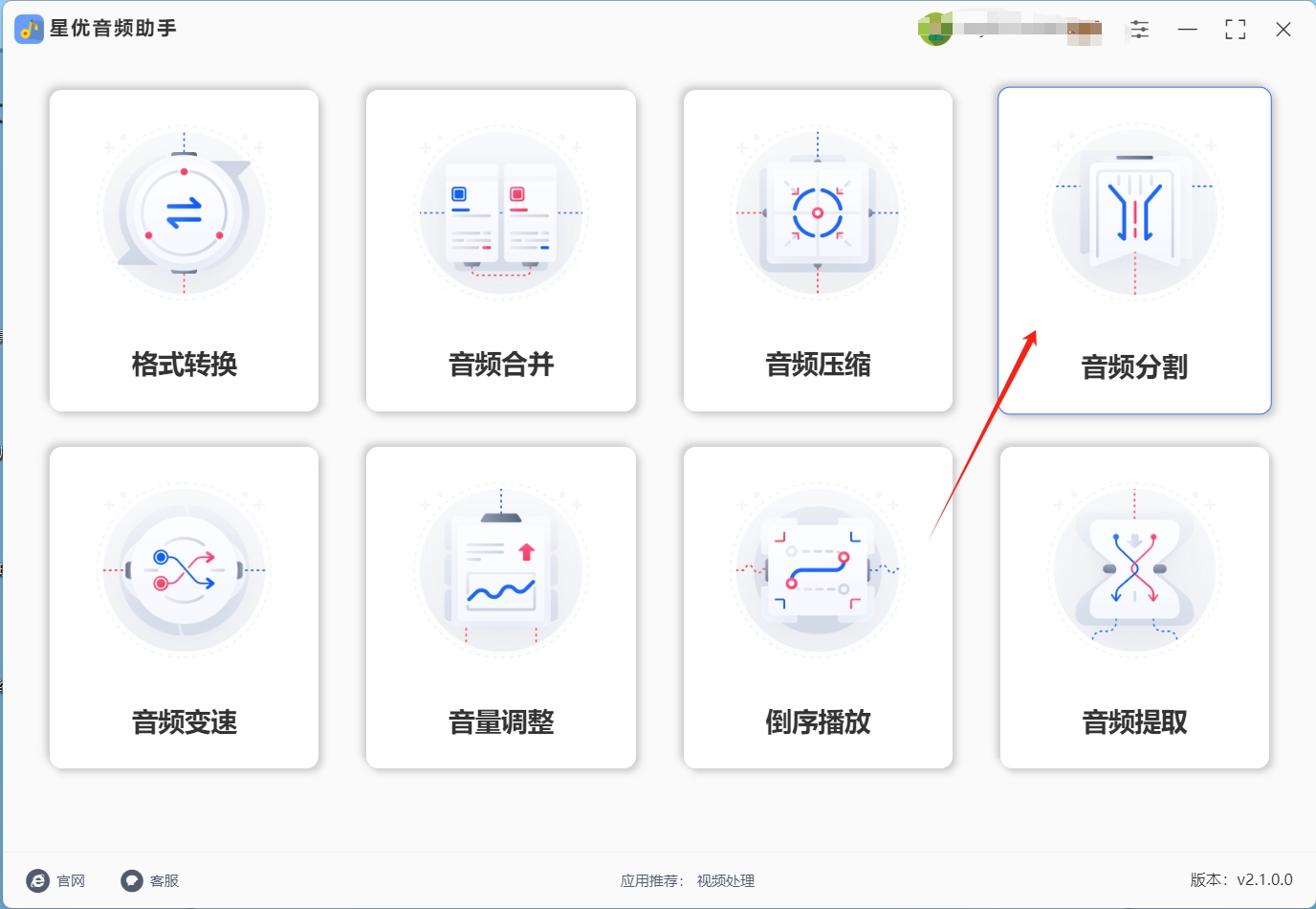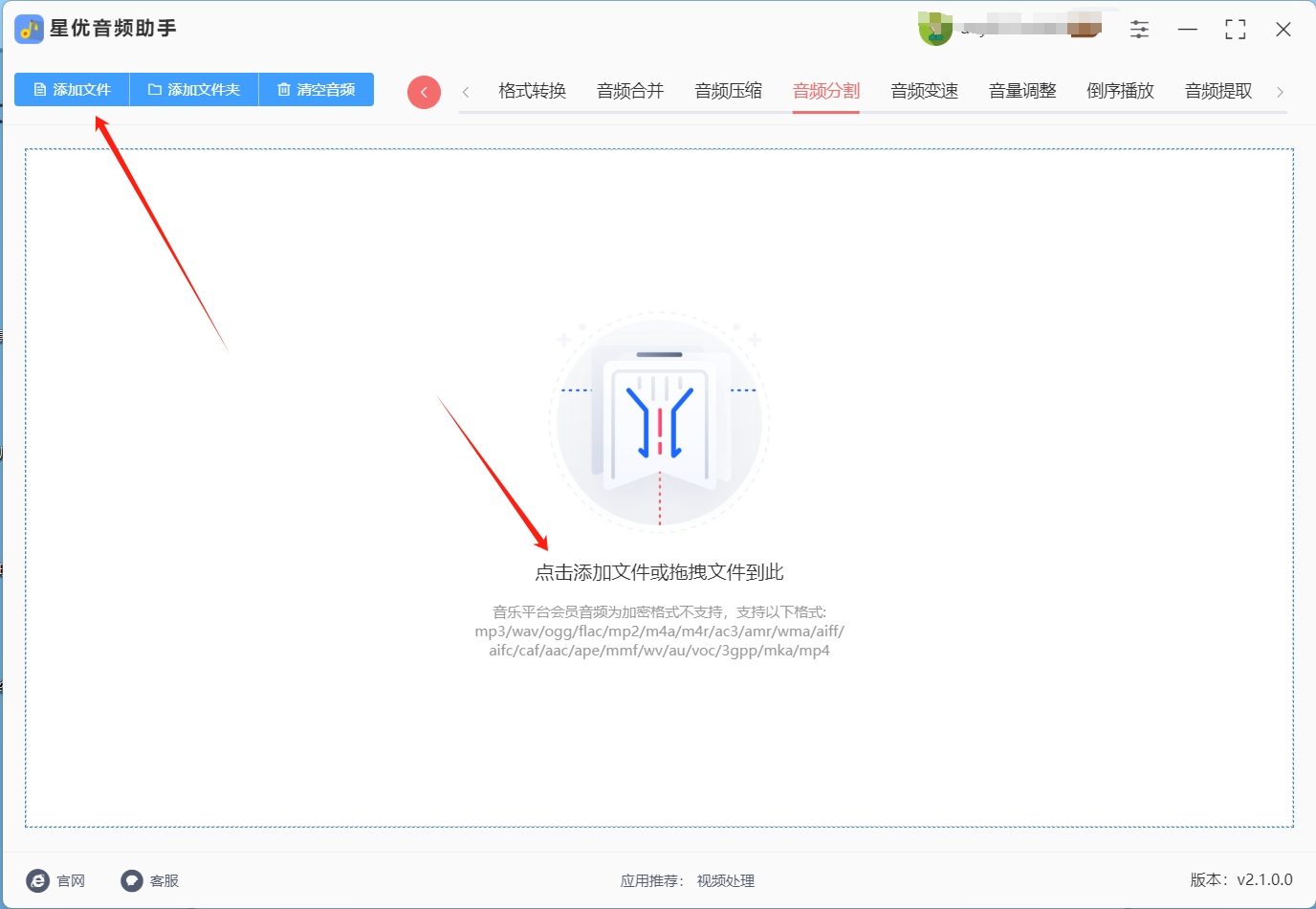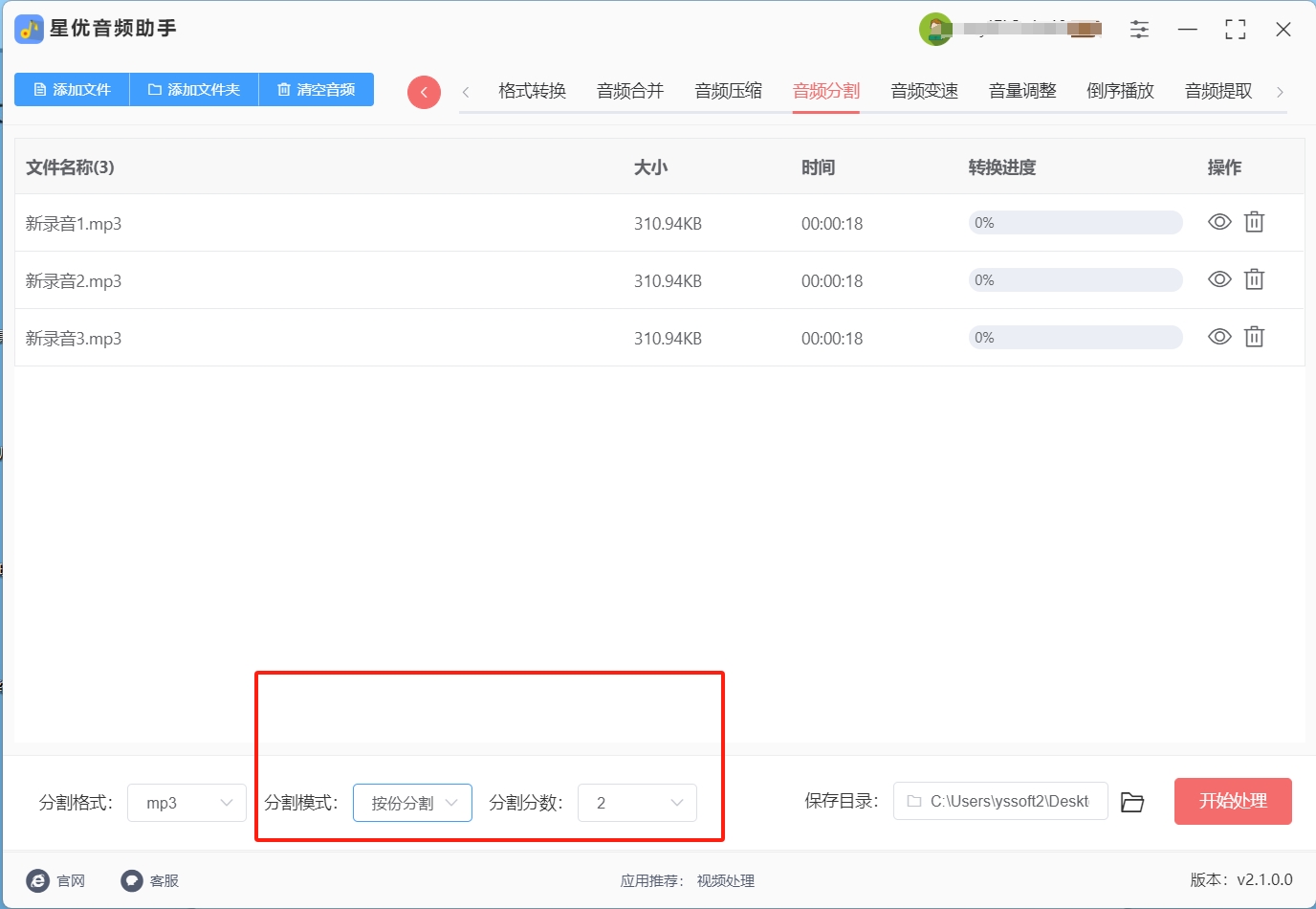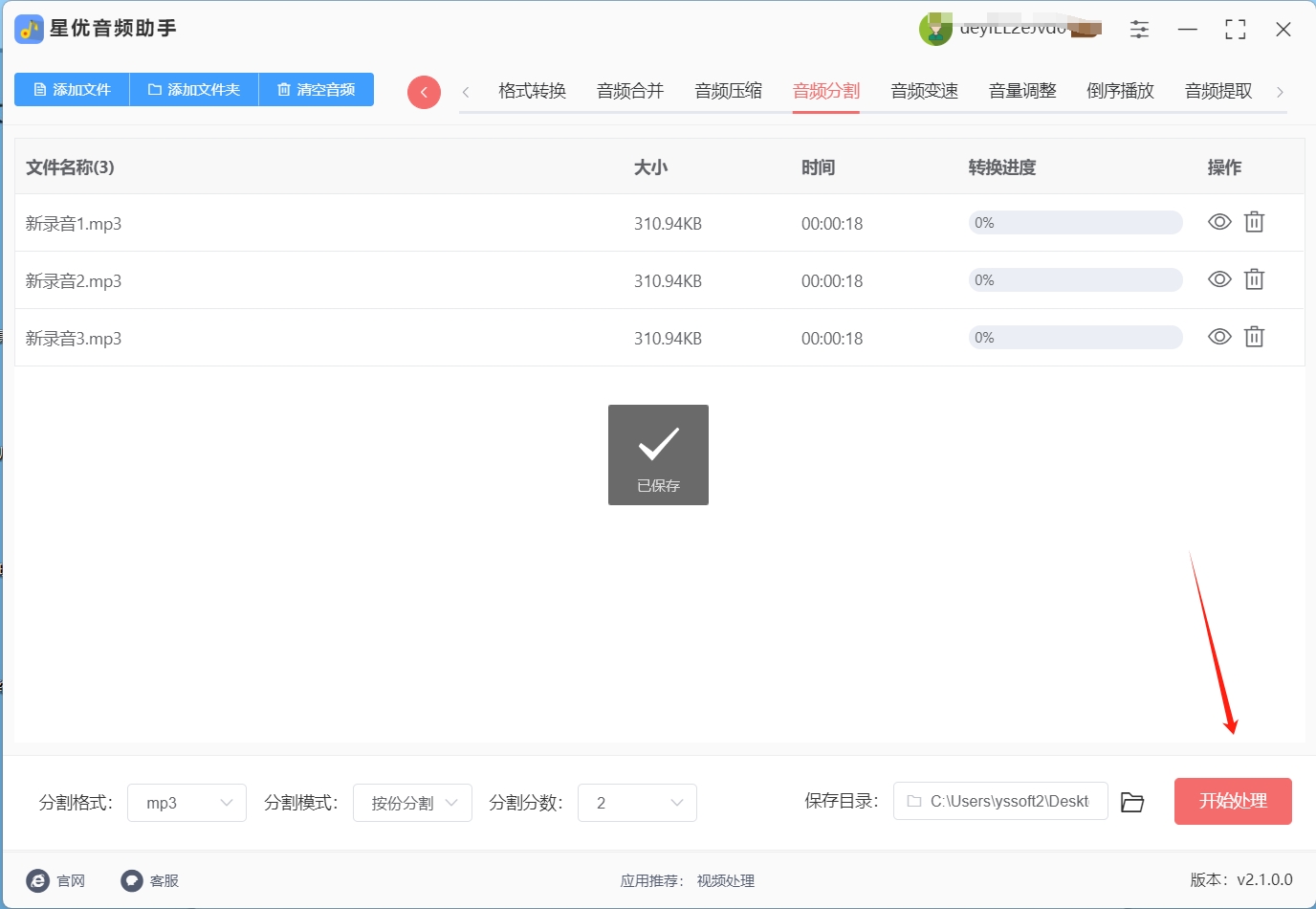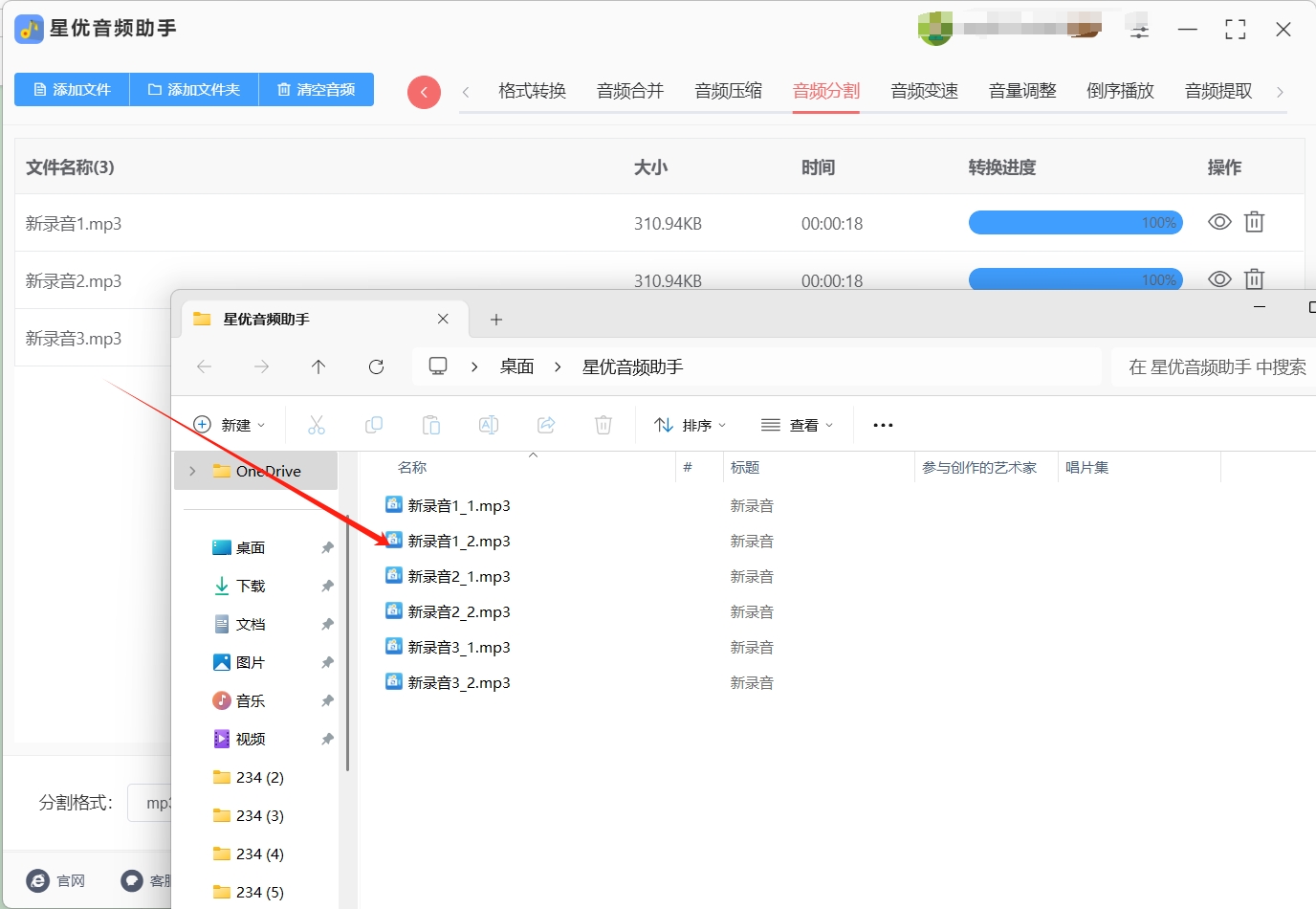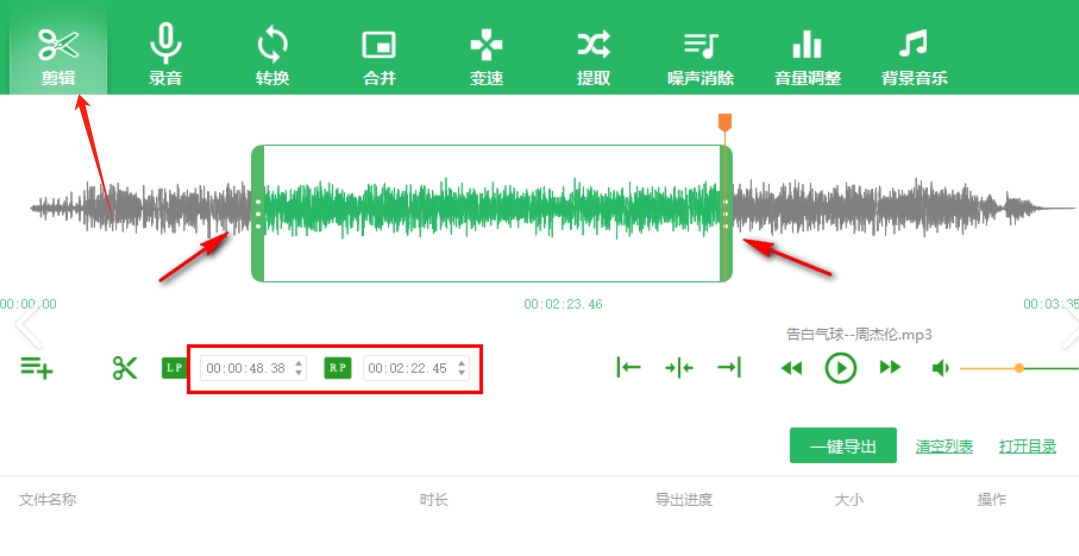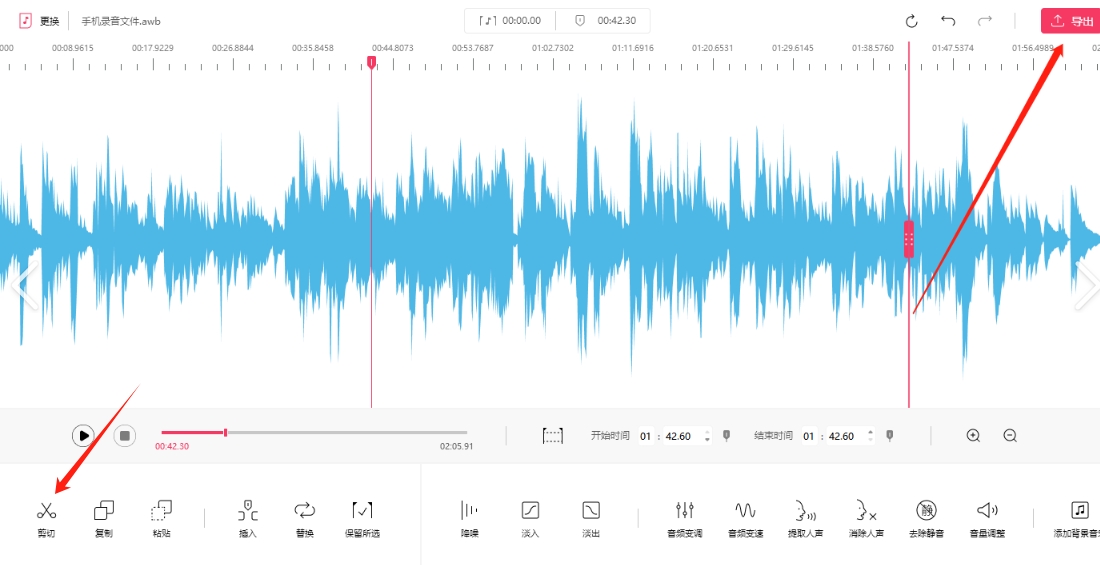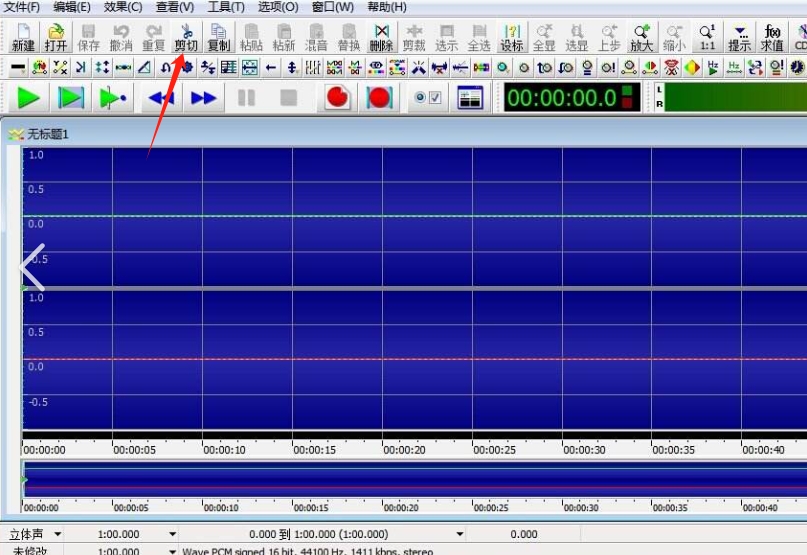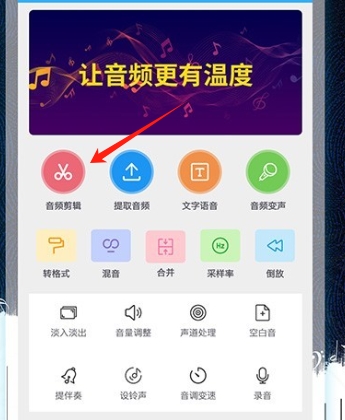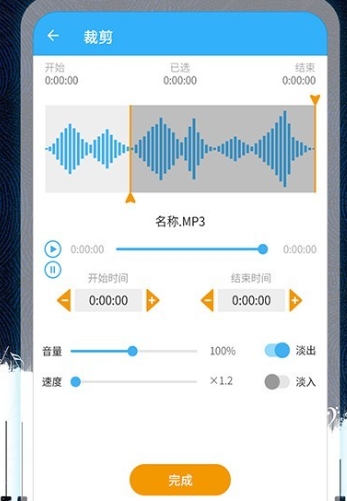如何将一段录音分成两段?录音文件相信大家都见到过,录音在使用过程中可能会有一些问题,首先是管理不怎么方便,比如你的录音文件时长很长,这种时候使用起来就很难受,因为需要不断的拖拽进度条来选择自己想要的部分,然后过长的录音文件兼容性也是个问题,因为音频过长代表着它的文件也较大,这就代表分享文件的时候会变得非常麻烦。
综上所述,为了解决上面这些问题,可以选择将录音分割成两个来使用,这样做有很多好处,首先可以更好的进行分享和传输了,特别是对方需要某一段内容的时候,大家就可以通过分割然后再分享,这样可以更好的让对方使用,然后分割后的录音文件也可以节省大家的空间,因为大家可以直接将不想要的内容分割出来然后删除,这样就可以轻松的节省出大量的空间,总结了这么多,大家想知道如何将一个录音分割成两个吗?下面是五种超详细的录音分段方法,快来看看吧!
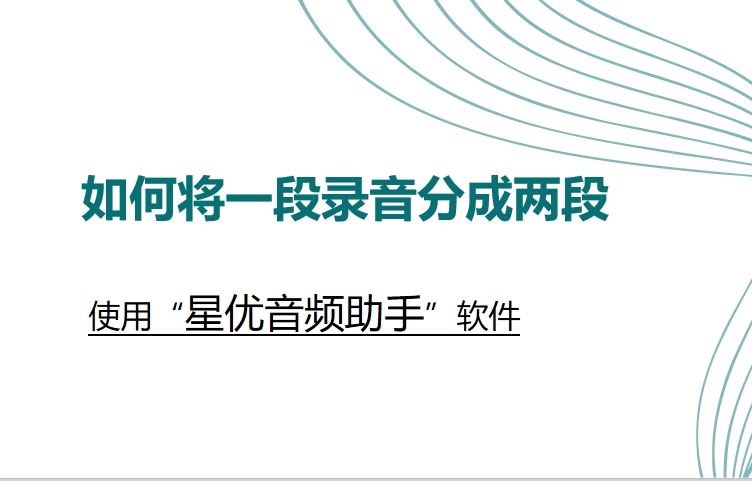
方法一:使用“星优音频助手”将录音分成两段
下载地址:https://www.xingyousoft.com/softcenter/XYAudio
步骤1:首先请下载并安装“星优音频助手”软件,安装完成后将软件打开,然后就可以在软件主界面看到【音频分割】功能,请点击这个功能。
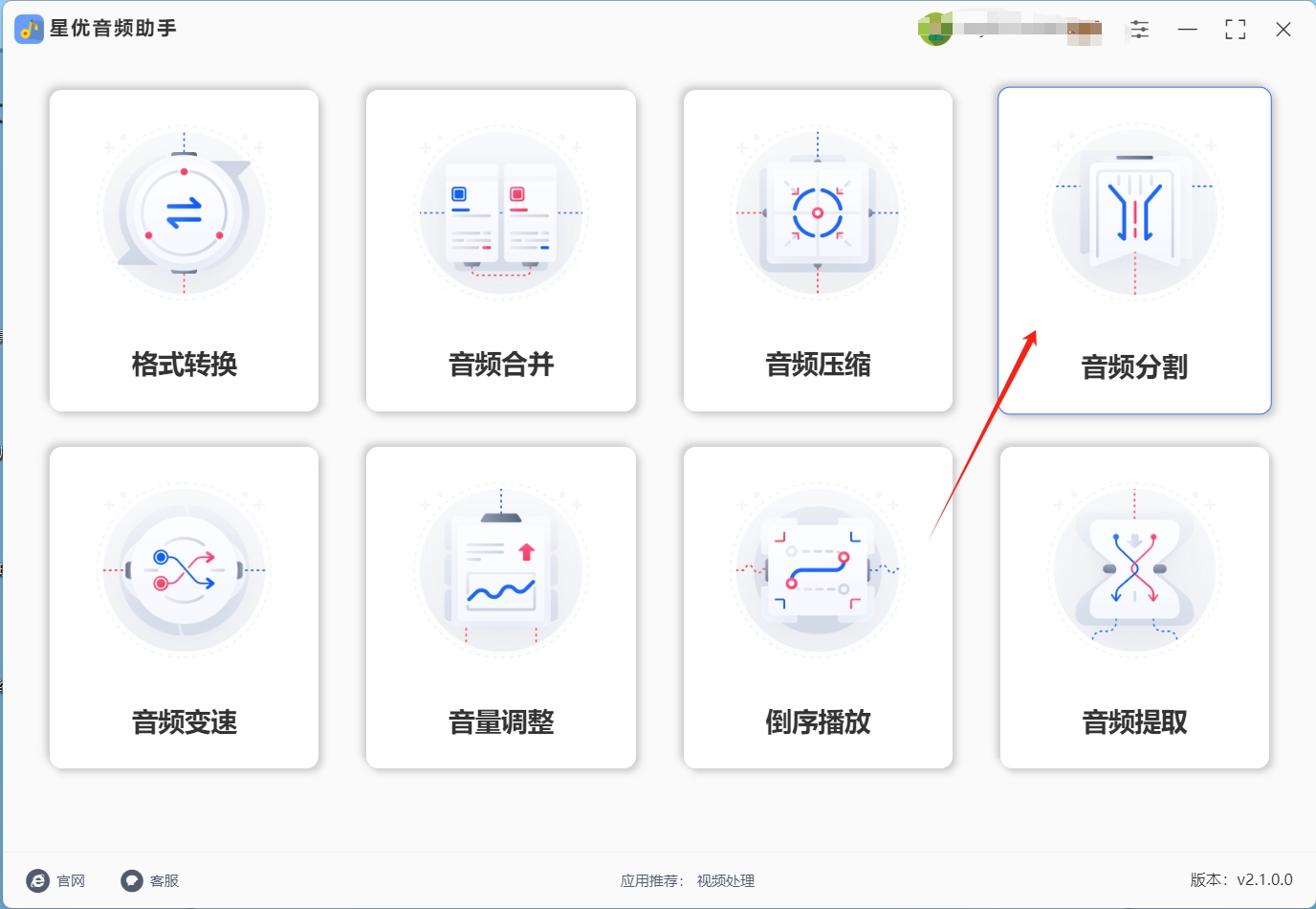
步骤2:点击功能后,大家需要点击软件左上角的【添加文件】按钮,点击按钮后就可以选择想分割的录音文件并将其导入到软件中。
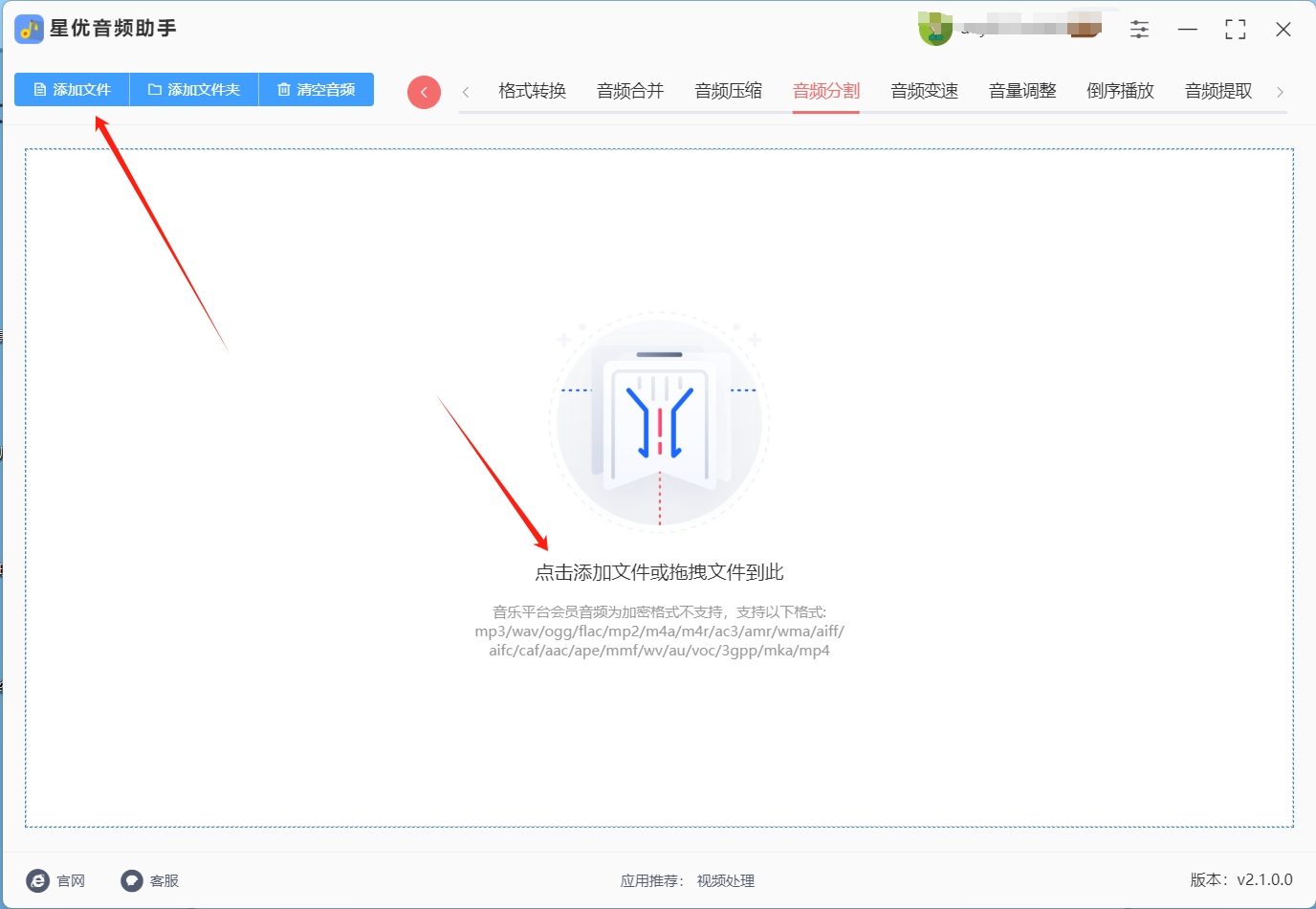
步骤3:录音文件导入完成后,大家需要在界面底部进行设置。首先选择【分割模式】我们本次选择“按份分割”,然后【分割分数】设置为2,其余两项设置保持默认就行。
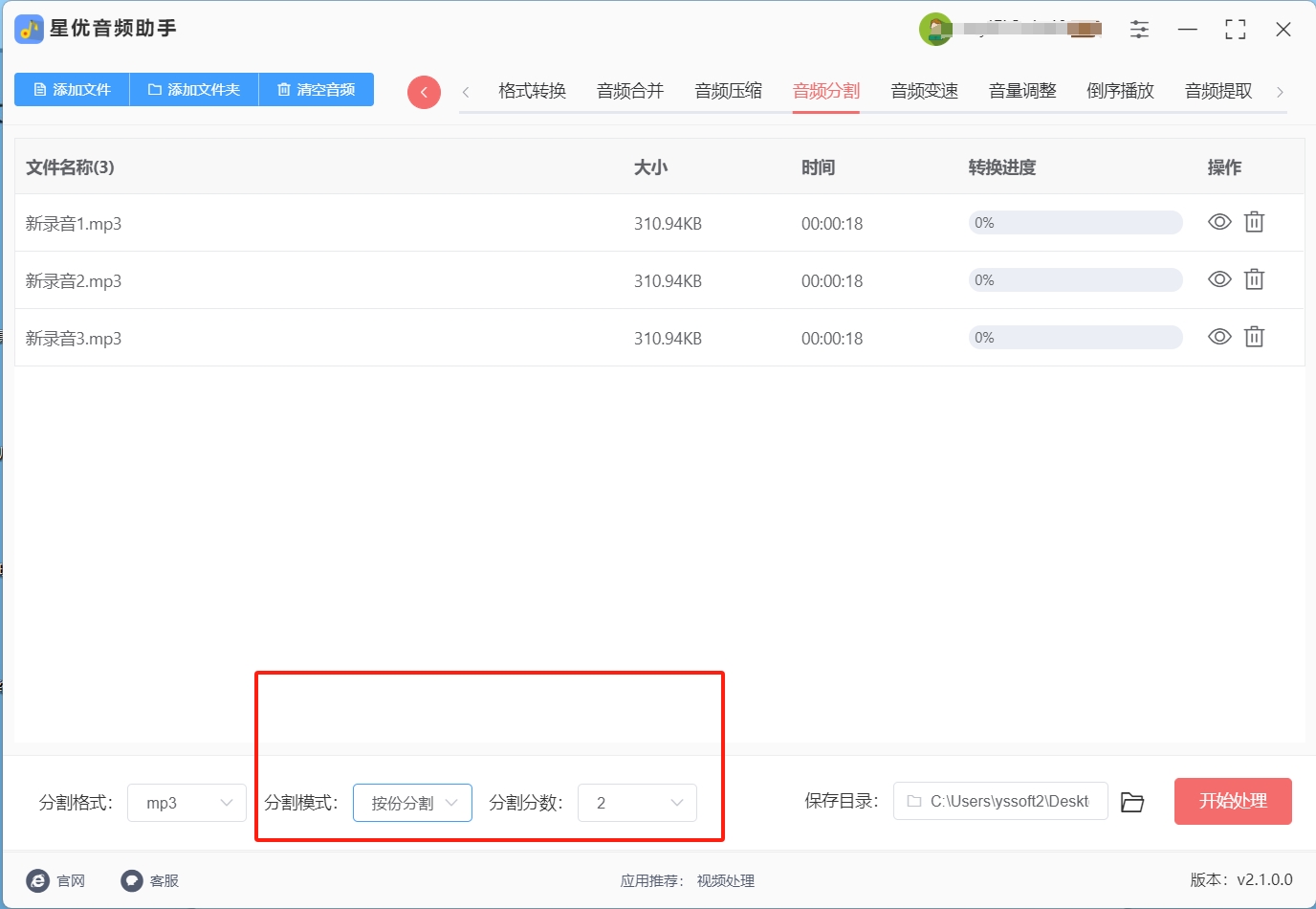
步骤4:确认好分割分数没问题后,点击软件右下角的【开始处理】按钮就可以启动软件的录音分割功能。
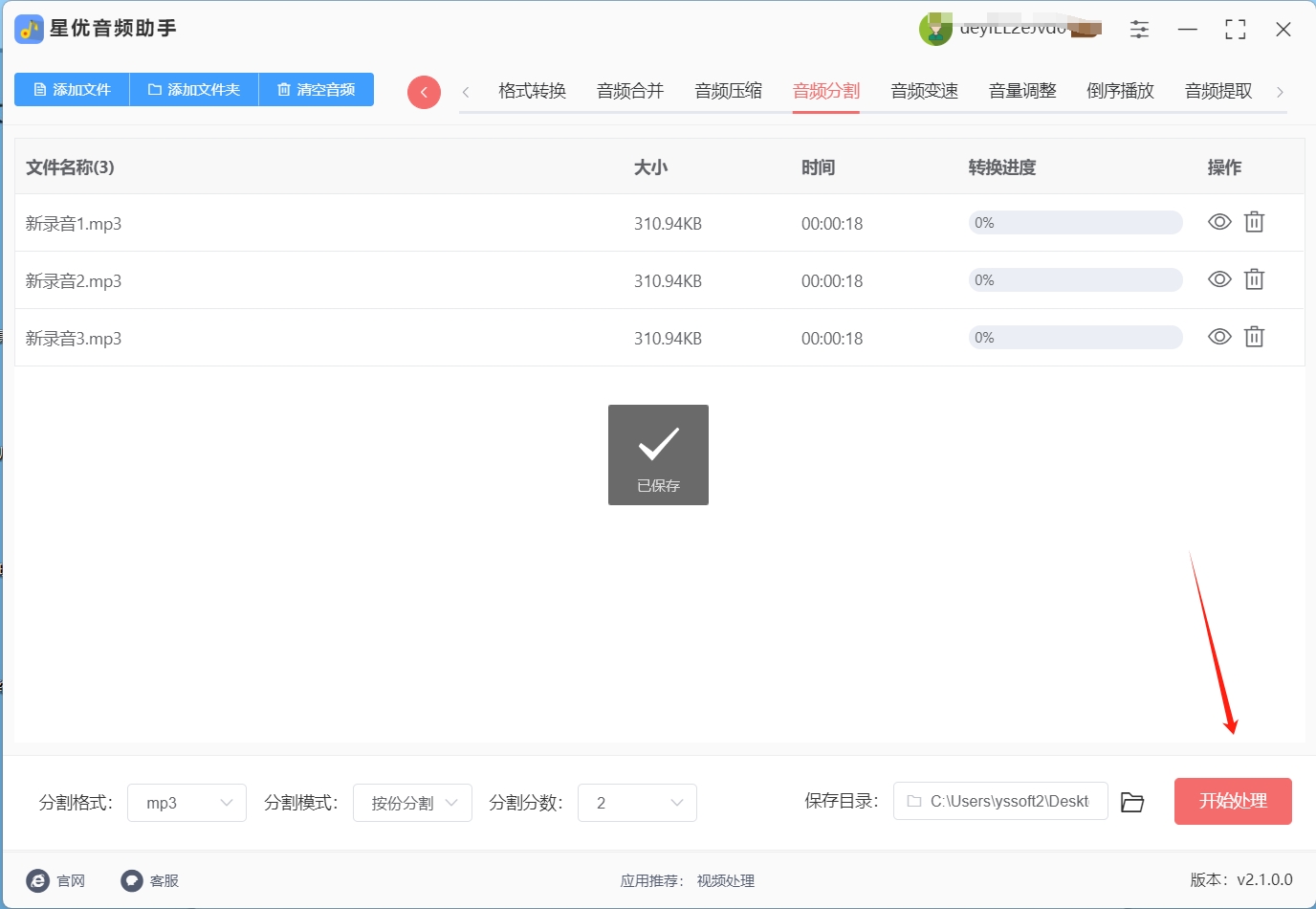
步骤5:软件完成音频分割后,会自动打开其输出目录,此时大家就可以在该目录中找到分割后的两个录音文件,至此这个方法就全部操作完成了!
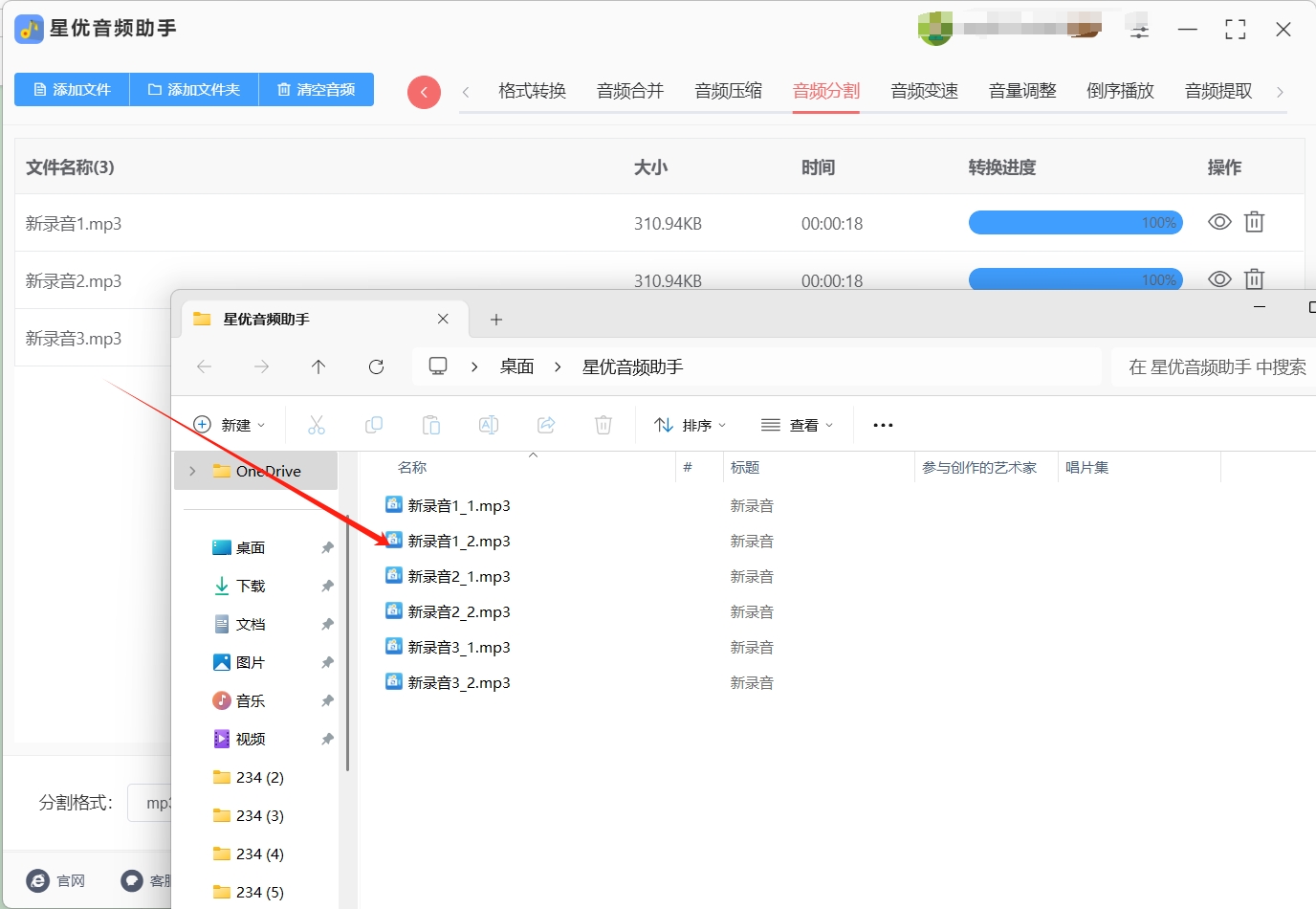
方法二:使用“飞行音频剪辑大师”将录音分成两段
飞行音频剪辑大师是一款功能强大的音频处理软件,能够轻松地将录音分成两段。其界面简洁直观,操作流程清晰,功能布局合理,即便是新手用户也能快速上手。此外,飞行音频剪辑大师不仅支持音频分割,还具有音频格式转换、降噪等实用功能,可以满足各种音频处理需求。
操作步骤
1. 打开软件并进入操作页面
启动飞行音频剪辑大师软件,点击“开始使用”按钮,进入音频编辑页面。
2. 导入录音
在编辑页面,点击“导入文件”选项,选择你要分割的录音文件,点击“打开”将其导入到软件中。
3. 调整音频显示
导入后,录音的波形会出现在编辑区域。你可以使用界面下方的缩放功能,放大或缩小波形,以便更清晰地找到需要分割的位置。
4. 标记分割点并分割
播放录音,当音频播放到想要分割的位置时,点击界面上的“标记”按钮(通常是一个小旗帜图标)来标记分割点。接着,选中包含分割点的音频片段,点击“剪辑”按钮,录音就会被分割成两段。
5. 保存分割后的音频
分别选中两段音频,点击“导出”按钮,设置保存路径、文件名和音频格式,最后点击“确定”完成两段音频的保存。
通过这些简单步骤,你就可以轻松地将录音分成两段,并且根据需要保存为不同的文件格式。
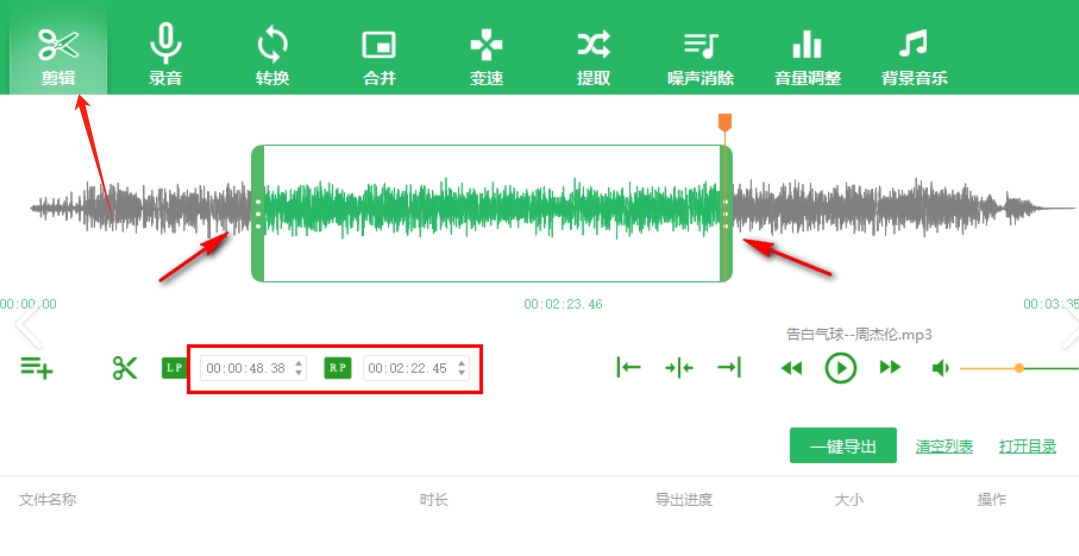
方法三:使用“寻觅音频在线处理器”将录音分成两段
在日常使用中,我们常常会遇到需要“将录音分成两段”的情况,比如为了方便分享、便于整理内容或者满足特定的编辑需求。寻觅音频在线处理器是一款非常适合电脑新手使用的工具,它最大的优势在于无需安装任何软件,只要有网络连接,通过浏览器就能直接使用。这对于不想在电脑上安装过多软件,又临时需要“将录音分成两段”的新手来说,极为便捷。
操作步骤
第一步:打开在线剪辑页面
打开浏览器,在搜索引擎中输入“寻觅音频在线处理器”,找到官方网站并进入。
第二步:添加录音文件
在在线剪辑页面中,找到“添加音频”按钮。
点击该按钮后,会弹出文件选择窗口。
在文件选择窗口中,找到并选中需要“将录音分成两段”的音频文件。
点击“打开”,将录音上传到网站。
第三步:选择分割片段
录音上传成功后,页面中会显示音频的波形图。
使用鼠标拖动波形图上的滑块,选择需要分割的第一段和第二段音频的起始点和结束点。
确保两段音频的分割点清晰明确。
第四步:执行裁剪操作
选中需要分割的片段后,点击页面上的“裁剪”按钮。
被选中的片段会从原录音中分离出来,页面上会显示分割后的两段音频。
第五步:保存分割后的音频
分别点击两段音频旁边的“保存”按钮。那么我们很快就在在弹出的保存窗口中,设置好文件名和保存路径。确认我们都设置完成之后,就可以直接点击“保存”,将两段录音保存到电脑中。保存好之后我们也可以立马进行检查。
总结
寻觅音频在线处理器是一款非常适合电脑新手使用的“将录音分成两段”的工具。
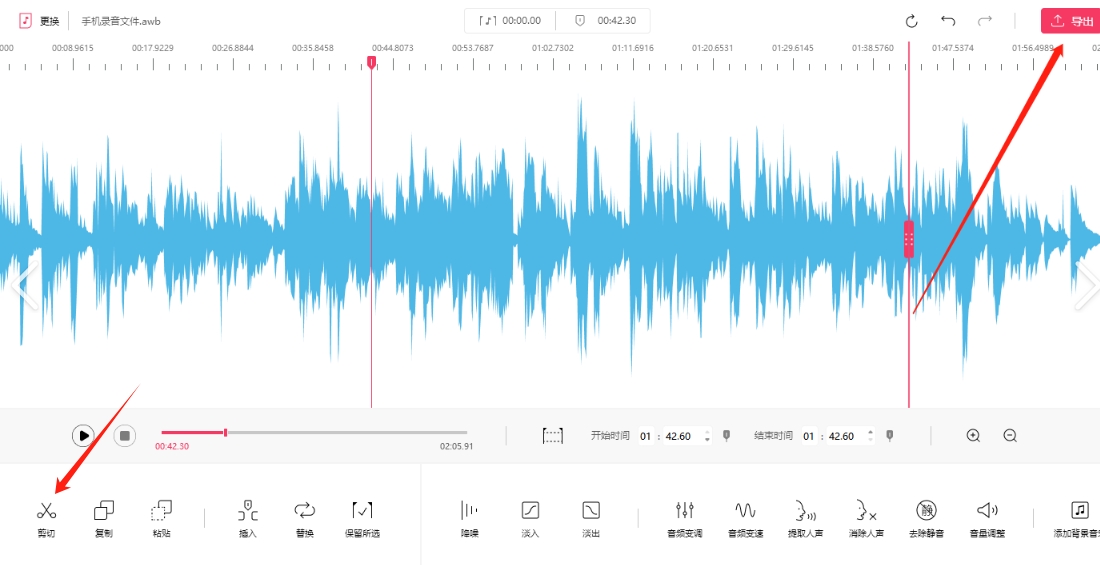
方法四:使用“GoldWave”将录音分成两段
GoldWave 是一款高精度分割工具,这意味着它能够以极高的精度对音频文件进行分割操作。无论是处理音乐、有声读物,还是专业的录音素材,它都能准确地按照你的需求将音频分割成多个部分,分割点的定位误差极小,确保了音频内容的完整性和准确性。同时,它还支持音量优化功能。在实际的音频处理过程中,我们常常会遇到音频音量不一致的问题,比如一段录音中,有的部分声音过大,有的部分声音过小。GoldWave 可以对音频的音量进行细致的调整和优化,通过简单的操作,就能让整个音频的音量保持均匀、适中,提升音频的整体质量和听觉体验。
操作步骤
1. 导入录音并定位分割位置
首先,打开 GoldWave 软件,进入其操作界面。在软件中找到导入音频文件的选项,将你需要处理的录音文件导入到 GoldWave 中。导入完成后,点击播放按钮开始播放音频。在播放过程中,你要仔细聆听音频内容,根据自己的需求确定分割的位置。例如,如果你要将一段访谈录音按照不同的话题进行分割,那么当一个话题结束、另一个话题开始时,这个节点就是你需要分割的位置。你可以通过暂停、播放、快进、快退等操作,精准地定位到分割点。
2. 设置标记
当你确定好分割位置后,点击软件界面上的【标记设置】按钮,这个按钮也可以通过快捷键 Ctrl + M 来快速触发。点击后,GoldWave 会在你当前定位的位置设置一个标记,这个标记就像一个分割的“锚点”,明确了后续分割的起始位置。
3. 导出第一段音频
设置好标记后,在软件中找到【保存选区为】的选项。点击该选项,GoldWave 会将从音频起始位置到标记位置之间的部分作为一个独立的音频选区。然后,选择合适的音频格式(如 MP3、WAV 等)和保存路径,将这部分音频导出为第一段音频文件。这样,你就成功地将音频的第一段分割并保存下来了。
4. 移除已保存部分
完成第一段音频的导出后,为了继续处理剩余的音频内容,我们需要将已经保存的部分从当前的音频文件中移除。在软件的菜单栏中找到【编辑】选项,点击后在下拉菜单中选择【删除】。此时,GoldWave 会将从音频起始位置到标记位置之间的部分删除,只保留标记位置之后的音频内容。
5. 导出第二段音频
经过上述操作,剩余的音频内容就是你需要的第二段音频。此时,你可以直接在软件中找到导出音频的选项,同样选择合适的音频格式和保存路径,将剩余的音频内容导出为第二段音频文件。
通过以上详细的操作步骤,你可以利用 GoldWave 这款专业桌面软件,轻松地完成音频的高精度分割,并对音频进行有效的处理。无论是进行音频编辑、制作有声内容,还是对录音进行整理,GoldWave 都能成为你得力的助手。
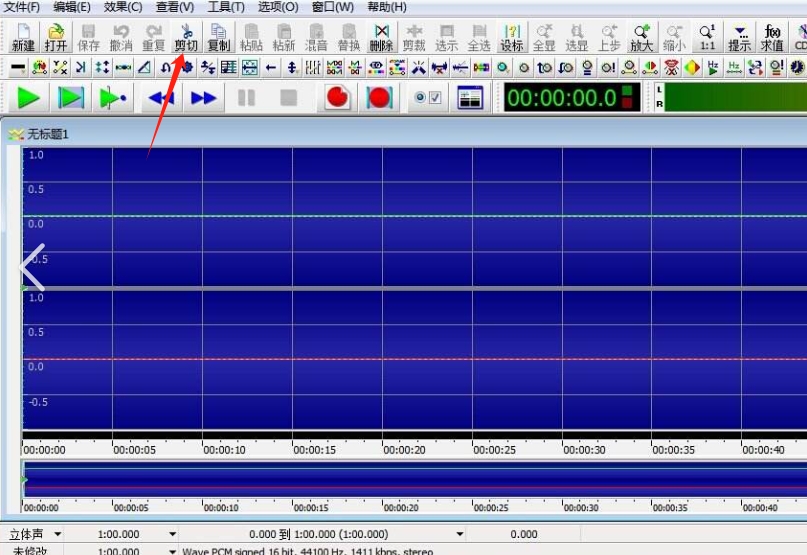
方法五:使用“果果音频APP”将录音分成两段
在快节奏的现代生活与工作中,录音文件的处理需求日益频繁,而将录音分成两段更是常见的操作之一。果果音频APP 作为一款专为移动端打造的多功能工具,完美契合了用户在移动场景下处理音频的需求。它不仅能实现录音转文字,更是将录音分成两段的 “便捷神器”。
通过果果音频APP 将录音分成两段,无需复杂的操作步骤,也不需要具备专业的音频知识,真正做到了让音频分割变得简单高效。同时,该 APP 还支持多种音频格式的导入,无论是常见的 MP3、WAV,还是其他小众格式,都能轻松处理,满足用户多样化的需求。
操作步骤
打开 APP 并选择功能:在手机桌面上找到 “果果音频” APP 图标,点击打开应用。进入 APP 主界面后,在众多功能模块中,找到并点击【音频分割】功能选项。该功能选项通常位于显眼位置,方便用户快速找到。
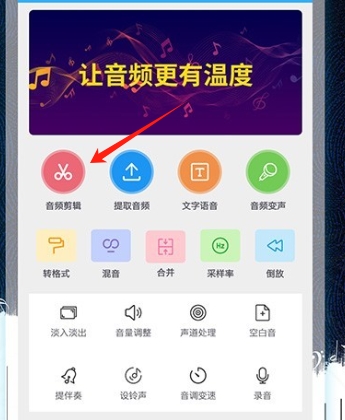
导入录音文件:点击【音频分割】后,会进入音频导入界面。在这里,你可以选择从手机本地文件夹中导入录音文件。点击 “导入” 按钮,手机会弹出文件浏览窗口,在窗口中找到保存录音文件的文件夹,选中需要分割的录音文件,然后点击 “确定”,即可将录音文件导入到 APP 中。
设置分割点:录音文件导入成功后,会在 APP 界面显示音频的波形图和进度条。此时,通过手指拖动进度条上的滑块,同时可以点击播放按钮,收听录音内容,精准找到想要将录音分成两段的位置。为了更精确地定位分割点,APP 还提供了放大、缩小波形图的功能,用户可以通过双指缩放操作,清晰查看音频细节,确保分割点的准确性。确定好分割点后,松开手指,滑块所在位置即为分割位置。
开始分割音频:确认分割点设置无误后,点击界面上的【开始分割】按钮。APP 会立即对录音文件进行处理,运用高效的音频处理技术,在极短的时间内将录音按照设定的分割点分成两段。在分割过程中,界面会显示分割进度条,让用户实时了解分割的进展情况。
查看与使用分割后的音频:分割完成后,系统会自动生成两段独立的音频文件,并保存在 APP 指定的文件夹中。用户可以在 APP 的 “我的文件” 或 “输出文件” 列表中找到这两段音频。点击音频文件,即可进行播放、分享、重命名等操作。如果需要将分割后的音频文件保存到手机本地文件夹或传输到其他设备,也可以通过 APP 提供的导出功能轻松实现。
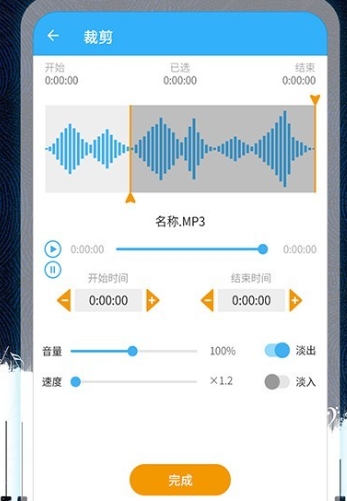
分割录音可以带来很多优点,但也有一些问题需要注意,首先大家需要注意音频质量的问题,因为分割是需要重新上传和下载音频的,所有最好使用专业的软件,否则分割只会让音频变得更加难用,然后分割可能会导致音频变得不连贯,这会导致大家在使用时感受到不一样的分裂感,如果直接进行分享的话,对方也会感觉到不对,最后分割后的音频文件也会更加难以管理,所以大家也要按需进行分割调整哦!到这里今天这篇“如何将一段录音分成两段?”就结束了,大家也去试着完成录音分段吧!